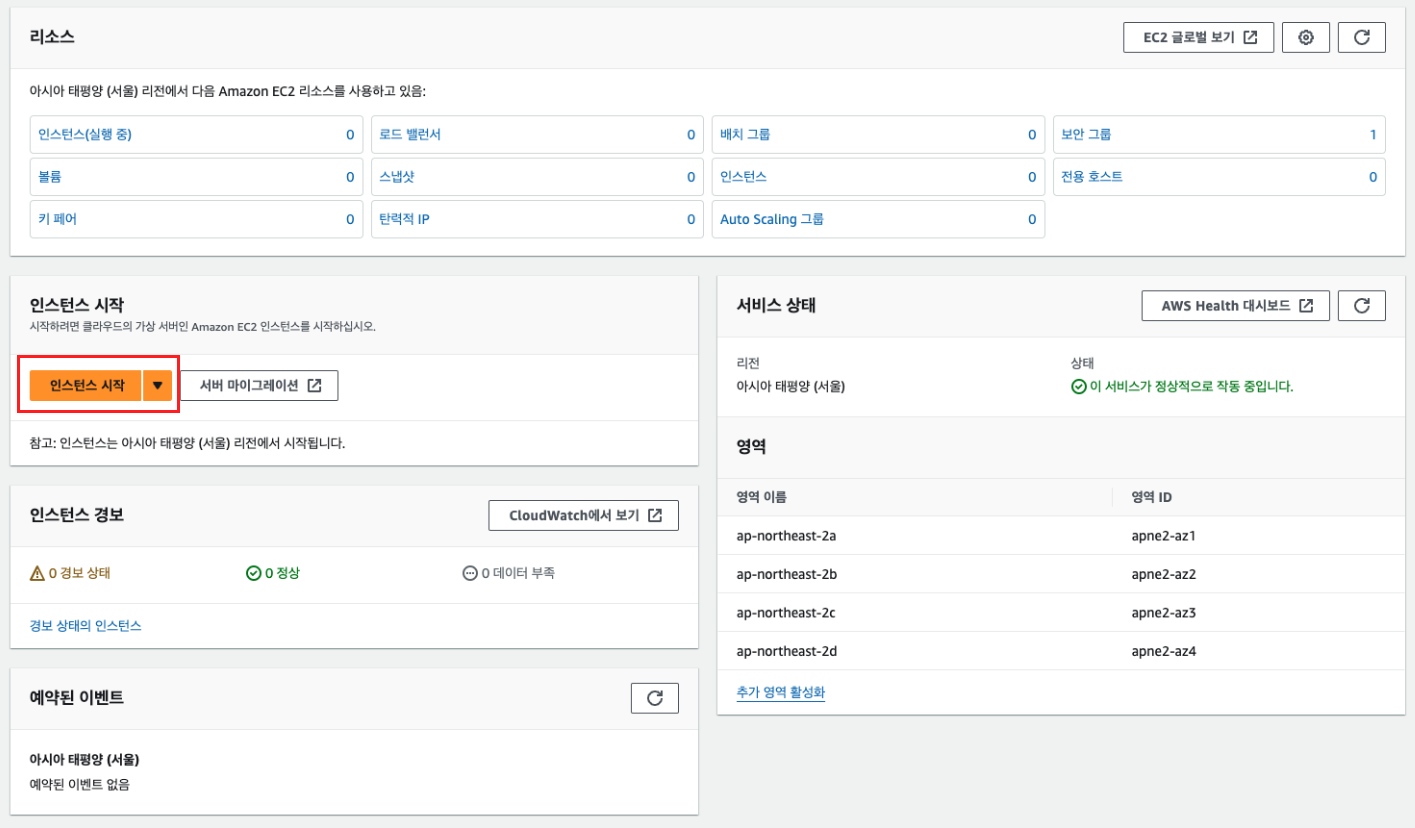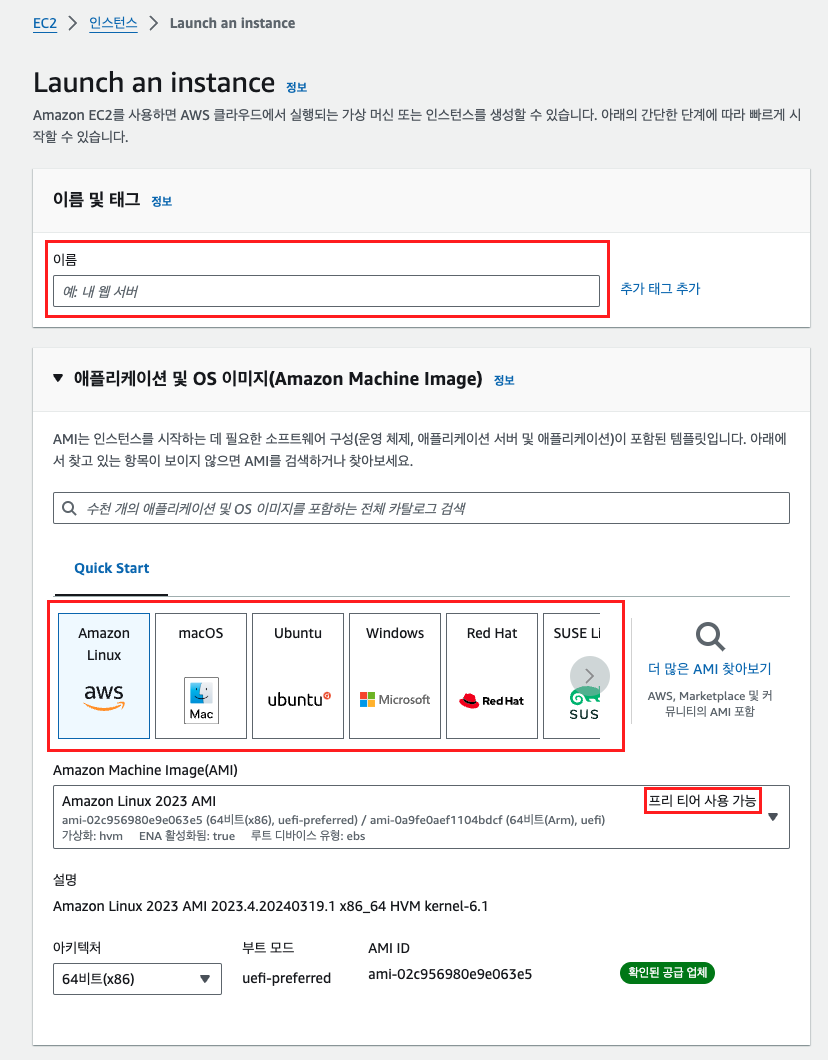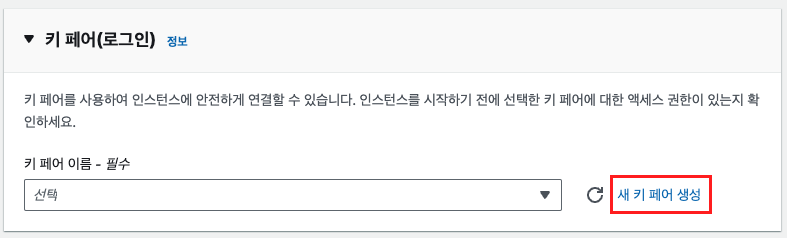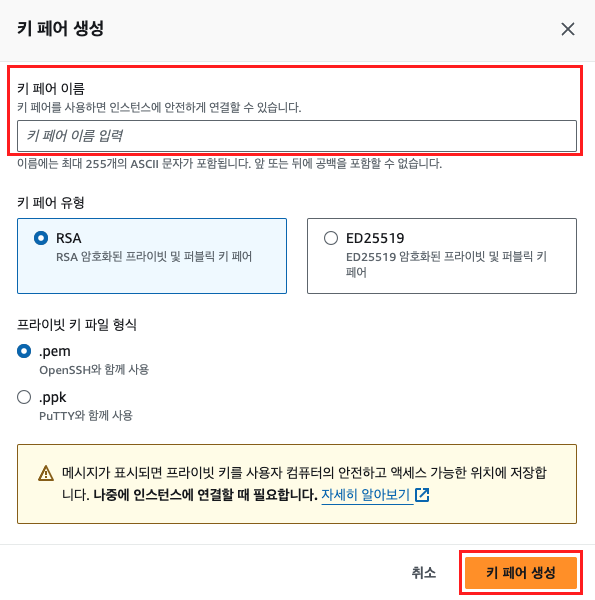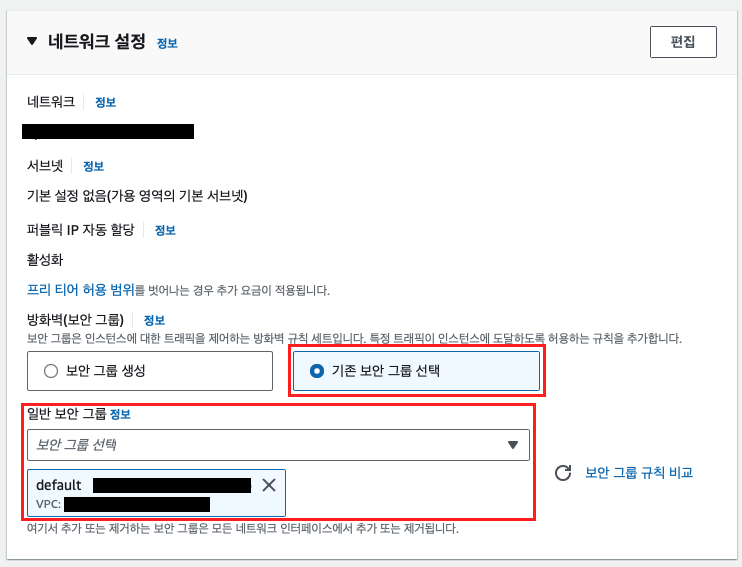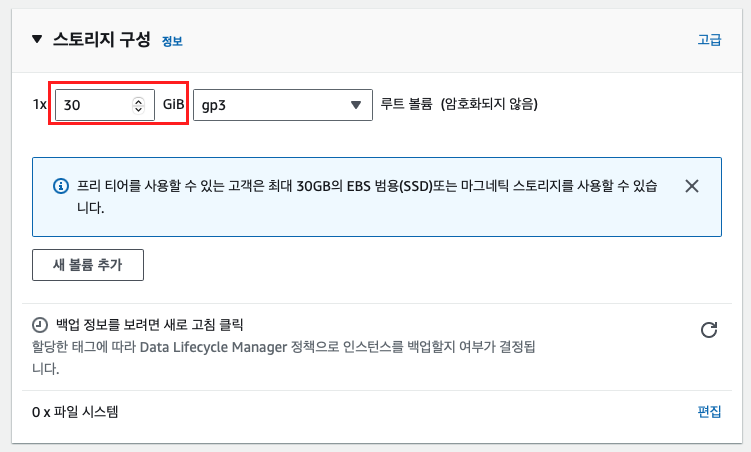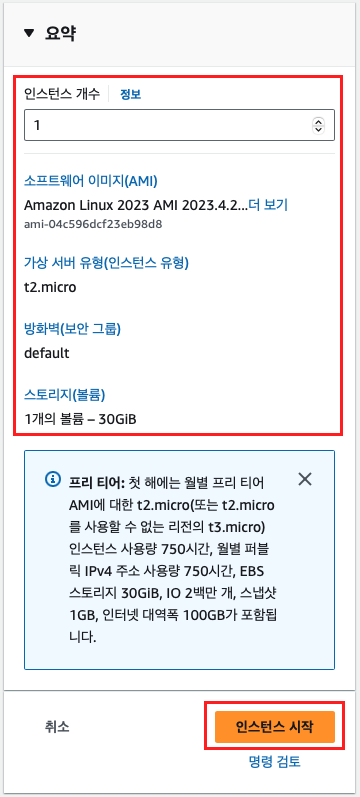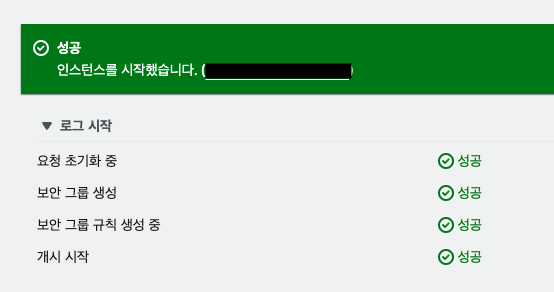기존에 사용 중이던 EC2 인스턴스의 프리티어 기간 만료로, 갱신하는 김에 방법을 기록해두기 위해 작성한다.
1. 인스턴스 시작
(1) [인스턴스 시작] 클릭
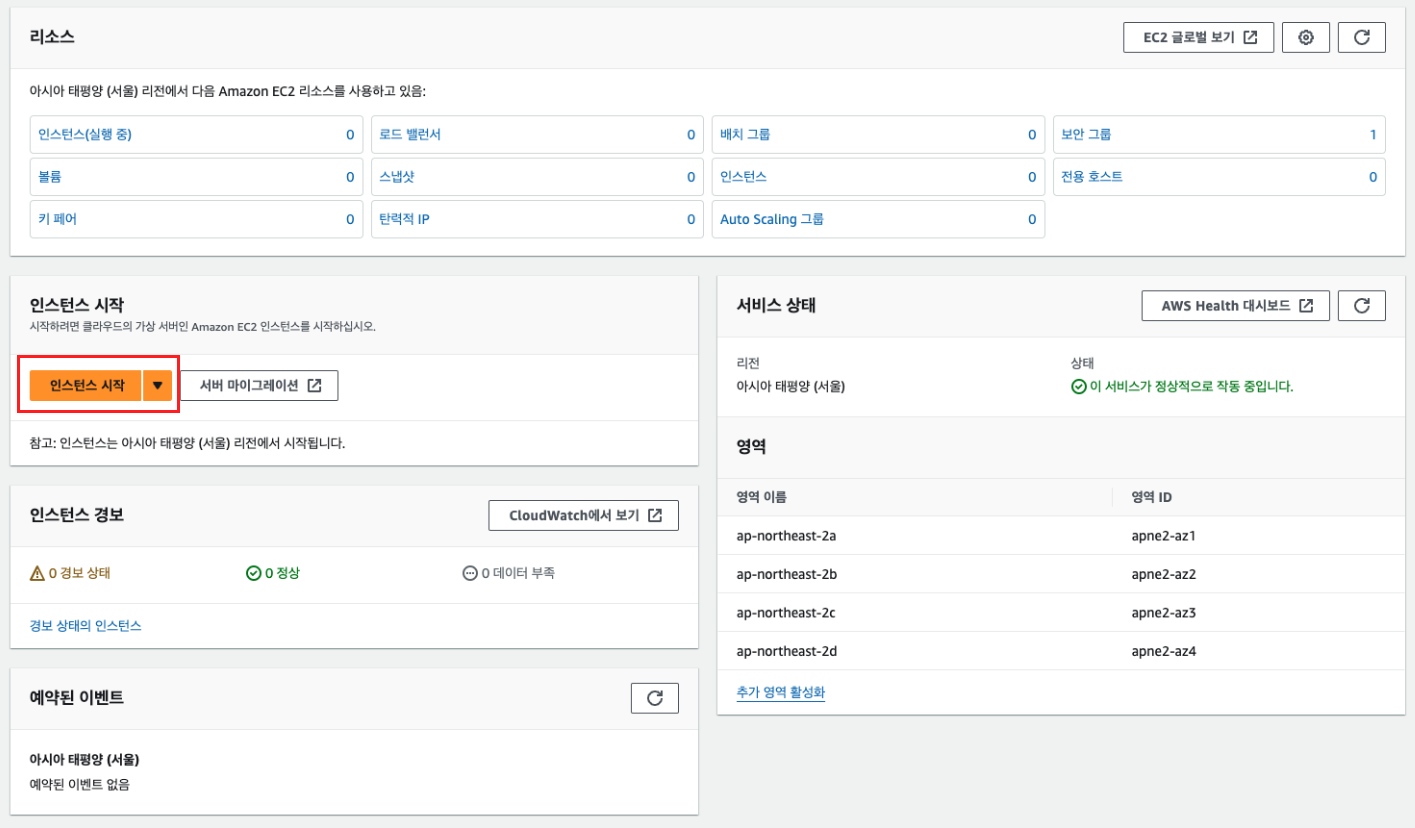
2. OS 이미지 선택
(1) [이름] 입력
(2) 사용 목적에 부합하는 [OS 이미지] 선택
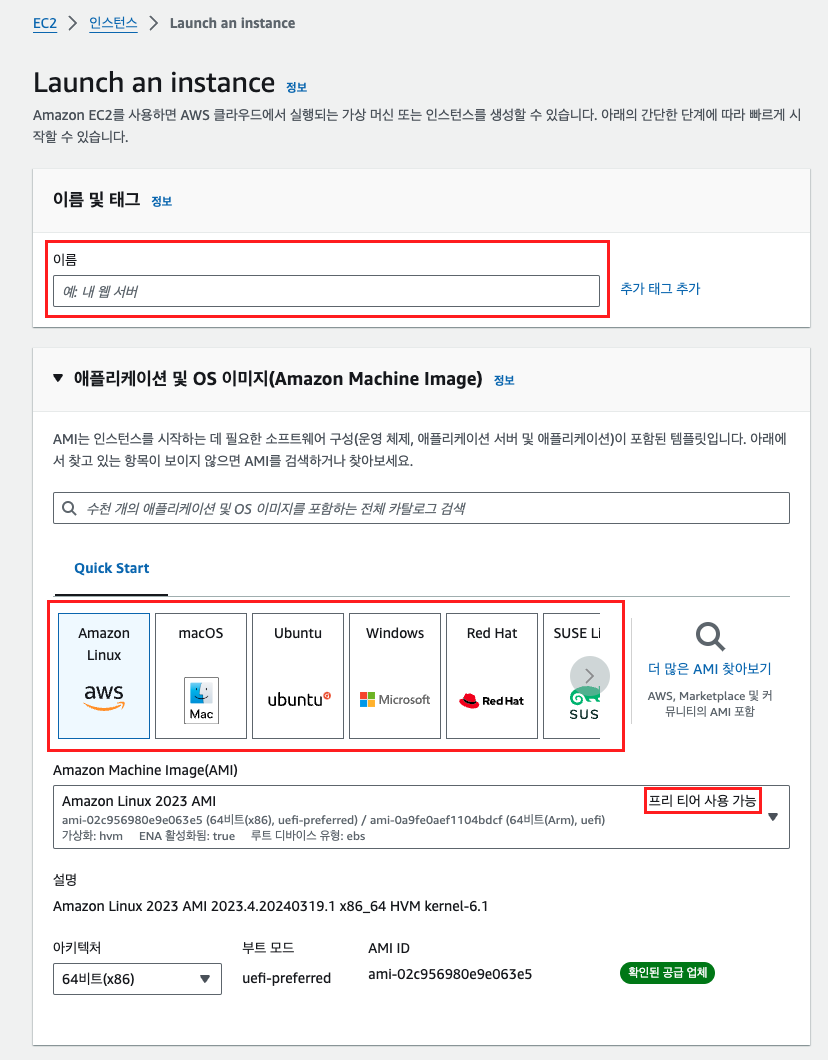
⭐ 프리 티어 사용 가능인지 반드시 확인하자!
3. 키 페어 생성
(1) 우측 [새 키페어 생성] 클릭
⭐ 키 페어? - EC2 서버 SSH 접속 시 필요한 인증서
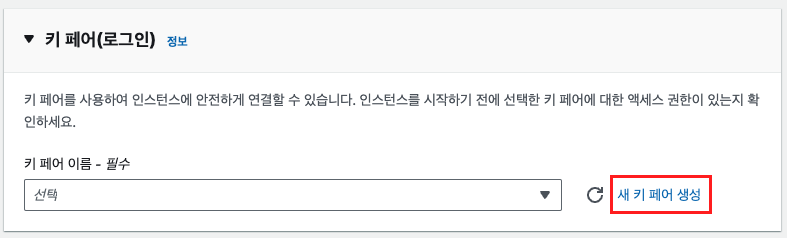
(2) [키 페어 이름] 입력
(3) 하단 [키 페어 생성] 클릭
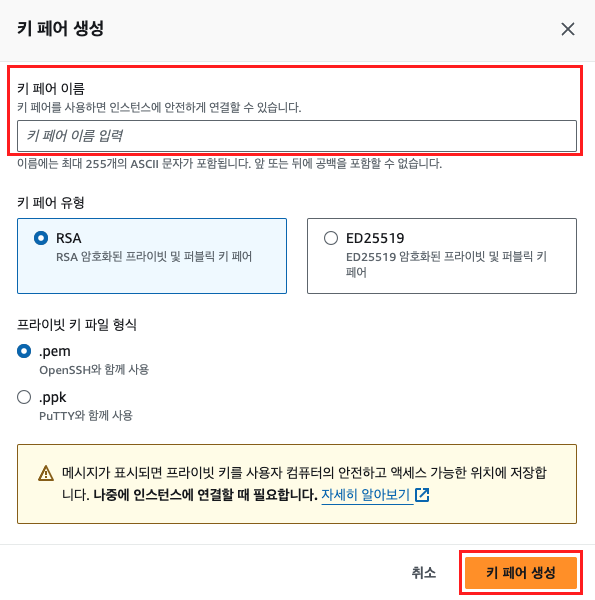
⭐ 생성된 키 페어는 안전한 곳에 보관하자!
4. 네트워크 설정
(1) 방화벽 (보안 그룹) - [기존 보안 그룹 선택] 체크
(2) 일반 보안 그룹 - [default] 선택
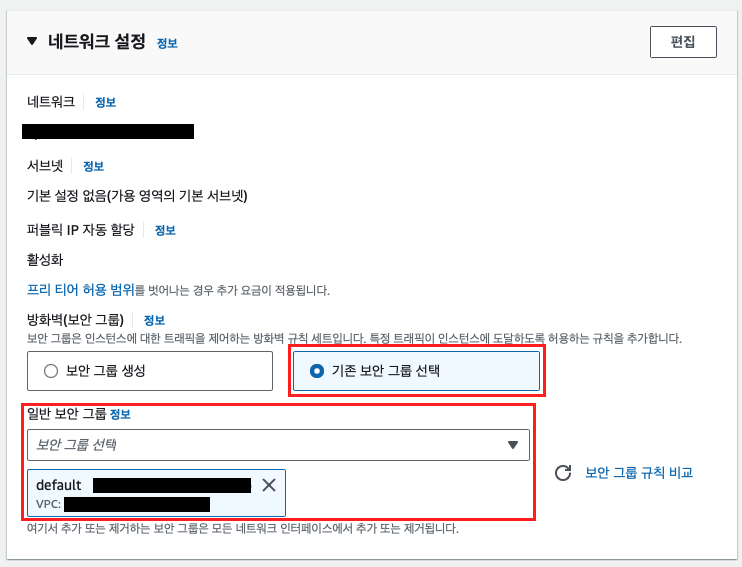
⭐ 다음 포스트에서 보안 그룹 인바운드 규칙 설정을 해보자!
5. 스토리지 구성
(1) 스토리지 - [30]GiB 입력
⭐ 프리티어 스토리지? - 최대 30GB까지 사용 가능!
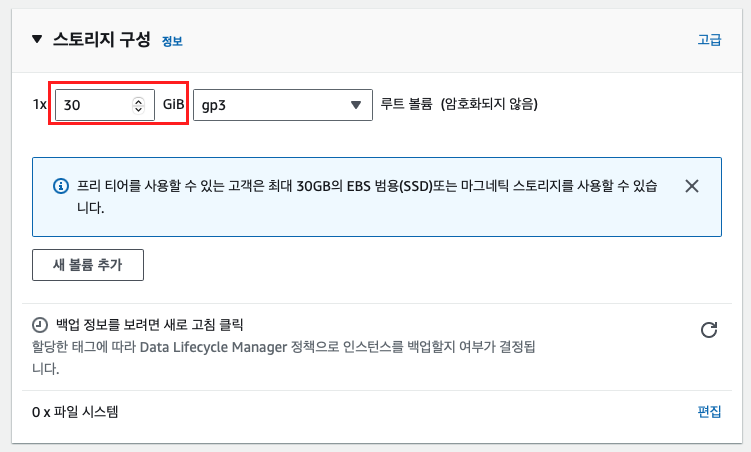
6. 인스턴스 생성
(1) 우측 인스턴스 [요약] 정보 확인
(2) 하단 [인스턴스 시작] 클릭
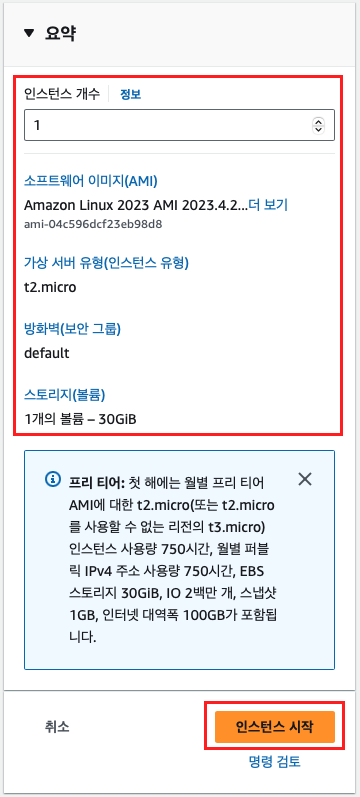
(3) 생성 완료. 끝.
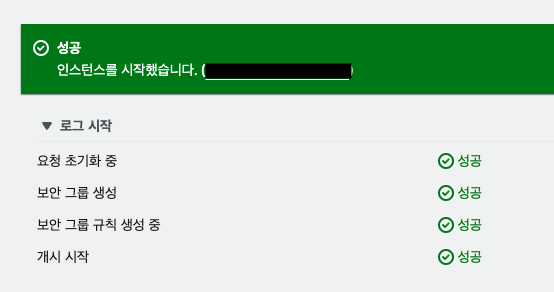
⭐ EC2 프리티어? - 750hrs / month 무료 제공
⭐ EC2 인스턴스 1개 사용량 - 744hrs (= 24hrs × 31days) < 750hrs